相信大家在使用win7或者win8操作系統的電腦上網的時候有時候會遇到上不去網,在電腦右下角的網路小圖示有個小歎號,出現這樣的情況,大家通常回去看自家的路由器是否出現問題,看看上面的燈是否正常亮著,最後重啟路由器,可結果還是上不去網,這時有的人會想是不是自己的電腦出現了什麼問題呢?
對於這樣的問題,其實不是這樣,電腦有時會很頑皮,你只要設定一下電腦的網路配置,然後就可以輕鬆的上網了。下面給大家介紹一下,如何快速處理這方面的問題,讓你也成為一名電腦工程師。
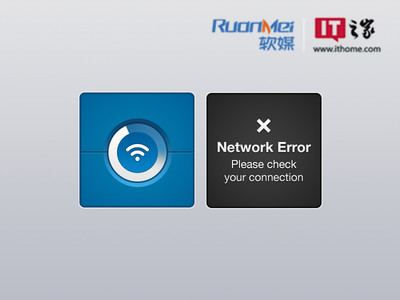
1、 右鍵點選桌面的右下角網路小圖示。
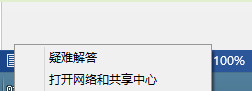
2、 單擊開啟網路和共享中心。在右上角有個更改介面卡設定,在這裡就可以看到你的網路連線狀況。
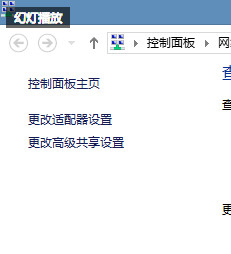
3、 單擊更改介面卡設定。這裡顯示了包括你的wifi的網路連線。
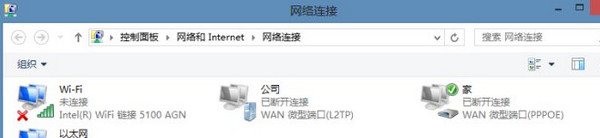
4、 在這裡我們可以看到乙太網網路連線,這就是你插入網線後顯示可以上網的一個標識如果像上圖一樣就表明你已經斷開連線了,這時要怎麼處理呢。
5、 如何重新設定網路連線。右鍵點選乙太網,然後點選禁用,當圖示顯示灰色的時候再右鍵點選,啟用然後回到桌面,網路會重新配置,這樣就輕鬆的解決了上不去網的困難。
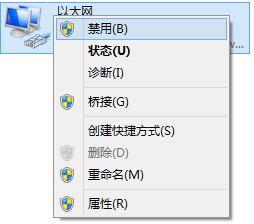
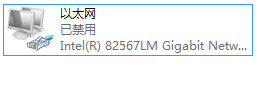
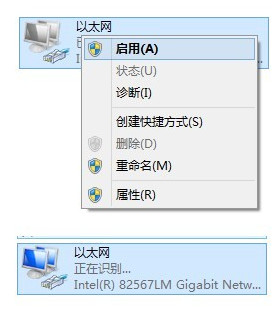
這樣等待重新啟用就可以了。這樣就可以上網了,這種方法不僅適用於網線上網,同時無線上網也是同樣適用的,步驟也和上述說明是一樣的。